Win10更新失败错误代码0x800f0988怎么办
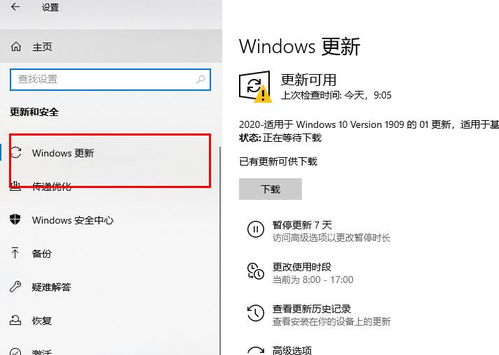
在Windows 10操作系统中,进行系统更新是保持系统安全和功能完整性的重要手段。然而,有时候用户在尝试更新Windows 10时会遇到错误代码0x800f0988,导致更新失败。这一错误代码可能会让许多用户感到困惑和烦恼。本文将详细介绍遇到Win10更新失败错误代码0x800f0988时的解决方法和步骤,帮助用户顺利解决这一问题。

错误代码0x800f0988通常表明更新过程中某些设置或组件出现问题,导致更新无法成功安装。以下是几个常见的原因:
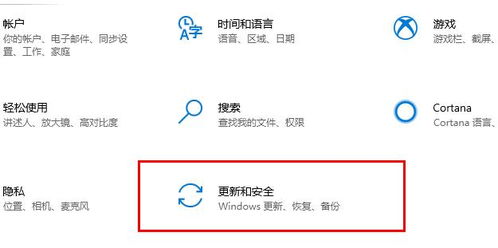
1. 系统组件被禁用或配置错误:

Windows Update服务、BITS(Background Intelligent Transfer Service)服务、Cryptographic Services服务等系统服务被禁用或配置不正确,可能会导致更新失败。
2. 系统文件损坏:
系统文件损坏或丢失也可能导致更新过程中出现问题,从而引发错误代码0x800f0988。
使用某些系统清理工具(如DISM)清理WinSXS文件夹时,可能会误删重要文件,导致更新失败。
4. 代理设置问题:
如果设置了代理服务器,但代理服务器未正确配置或未开启,也可能导致更新失败。
首先,确保Windows Update服务、BITS服务、Cryptographic Services服务等关键服务已启动并配置为自动启动。
1. 打开命令提示符(管理员):
点击开始菜单,输入“cmd”,右键点击“命令提示符”,选择“以管理员身份运行”。
2. 输入服务启动命令:
依次输入以下命令,每输入一条命令后按回车键:
```
SC config wuauserv start= auto
SC config bits start= auto
SC config cryptsvc start= auto
SC config trustedinstaller start= auto
```
这些命令将相关服务设置为自动启动。
3. 重启服务:
依次输入以下命令,重启相关服务:
```
net stop wuauserv
net stop cryptSvc
net stop bits
net stop msiserver
net start wuauserv
net start cryptSvc
net start bits
net start msiserver
```
有时候,Windows Update的缓存文件可能会损坏,导致更新失败。可以尝试清理这些缓存文件。
1. 停止Windows Update服务:
在命令提示符(管理员)中输入以下命令:
```
net stop wuauserv
```
2. 重命名SoftwareDistribution文件夹:
输入以下命令,将SoftwareDistribution文件夹重命名为SoftwareDistribution.old:
```
ren C:\Windows\SoftwareDistribution SoftwareDistribution.old
```
3. 重启Windows Update服务:
输入以下命令,重启Windows Update服务:
```
net start wuauserv
```
4. 尝试更新系统:
前往“设置”>“更新和安全”>“Windows Update”,点击“检查更新”,尝试再次更新系统。
如果系统文件损坏,可以使用DISM(Deployment Image Servicing and Management)工具来修复。
1. 打开命令提示符(管理员):
点击开始菜单,输入“cmd”,右键点击“命令提示符”,选择“以管理员身份运行”。
2. 运行DISM命令:
输入以下命令,等待命令完成:
```
dism /online /cleanup-image /startcomponentcleanup
```
该命令将清理不必要的系统组件缓存。
3. 重启设备:
重启计算机后,再次尝试更新系统。
如果设置了代理服务器,请确保代理服务器已正确配置并开启。
1. 打开服务管理器:
在命令提示符(管理员)中输入以下命令,打开服务管理器:
```
services.msc
```
2. 找到并启动相关服务:
找到“Windows Firewall”和“Internet Connection Sharing”服务,确保它们已启动并设置为自动启动。
3. 检查代理设置
 周五夜放克画家bf(Friday Night Funkin Soft Mod)类型:益智休闲
周五夜放克画家bf(Friday Night Funkin Soft Mod)类型:益智休闲周五夜放克画家bf(Friday Night Funkin ...
 拾一影视免费版类型:影音娱乐
拾一影视免费版类型:影音娱乐拾一影视免费版是一款专为影视爱好者打造的免费追剧神器,提供海...
 王炸炸炸山记类型:模拟经营
王炸炸炸山记类型:模拟经营王炸炸炸山记是一款休闲益智类的模拟经营游戏。在游戏中,玩家将...
 咕咚运动类型:体育运动
咕咚运动类型:体育运动咕咚运动是一款专注于运动健康管理的综合性应用,致力于为用户提...
 元素守护神无敌版类型:策略塔防
元素守护神无敌版类型:策略塔防元素守护神无敌版是一款结合了策略与动作元素的冒险游戏。玩家将...
9.65M游戏速度调节器工具(手机游戏速度调节器)
86.05M语鹭智能app
57.63M春季的最后一天手游
31.54M饭卡最新版
27.43M橙子游戏
29.12Mpo18脸红心跳软件
90.73McncX学堂app
2.55M爆米花大爆炸游戏
79.39M出租车接客2
47.15M智能遥控手机版
本站所有软件来自互联网,版权归原著所有。如有侵权,敬请来信告知 ,我们将及时删除。 琼ICP备2024021917号-9